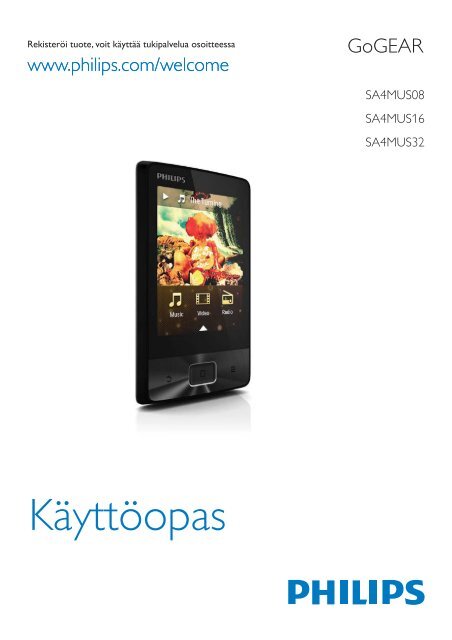Philips GoGEAR Baladeur MP4 - Mode d’emploi - FIN
Philips GoGEAR Baladeur MP4 - Mode d’emploi - FIN
Philips GoGEAR Baladeur MP4 - Mode d’emploi - FIN
You also want an ePaper? Increase the reach of your titles
YUMPU automatically turns print PDFs into web optimized ePapers that Google loves.
Rekisteröi tuote, voit käyttää tukipalvelua osoitteessa<br />
www.philips.com/welcome<br />
<strong>GoGEAR</strong><br />
SA4MUS08<br />
SA4MUS16<br />
SA4MUS32<br />
Käyttöopas
Sisällysluettelo<br />
1 Tärkeitä turvallisuustietoja 3<br />
Yleinen kunnossapito 3<br />
Tuotteen kierrättäminen 5<br />
2 Uusi soittimesi 7<br />
Toimituksen sisältö 7<br />
Soittimeen ladattu tietokoneohjelmisto 7<br />
Soittimeen ladatut tiedostot 7<br />
Yleiskuvaus 7<br />
Säätimet 7<br />
Aloitusnäyttö 8<br />
SafeSound 9<br />
Mikro SD kortin käyttäminen 9<br />
3 Aloitus 10<br />
Virran lataus 10<br />
Akun varaustason osoitin 10<br />
Käynnistä tai sammuta soitin. 10<br />
Automaattinen valmiustila ja<br />
virrankatkaisu 10<br />
4 Musiikki 11<br />
Tiedostojen siirtäminen soittimeen 11<br />
Musiikin etsiminen soittimesta 11<br />
Musiikin etsiminen kappaletietojen<br />
perusteella 11<br />
Musiikin etsiminen soittolistasta 12<br />
Toista musiikkia 12<br />
Toistoasetusten valitseminen 12<br />
Valitse ääniasetuksia 13<br />
Kertakäyttöisen soittolistan luominen 13<br />
Kappaleiden poistaminen 13<br />
5 Videot 14<br />
Videoiden siirtäminen soittimeen 14<br />
Videoiden etsiminen soittimesta 14<br />
Videoiden toistaminen 14<br />
Toistoasetusten valitseminen 14<br />
Videoiden poistaminen 14<br />
6 FM-radio 15<br />
Radioasemien viritys 15<br />
Automaattiviritys 15<br />
Manuaalinen viritys 15<br />
Pikavalinta asemien tallentaminen 15<br />
7 Kuvat 17<br />
Kuvien siirtäminen soittimeen 17<br />
Kuvien etsiminen soittimesta 17<br />
Valitsinpalkin käyttäminen 17<br />
Toista kuvia 17<br />
Toistoasetusten valitseminen 17<br />
Kuvien poistaminen 17<br />
8 Tallenteet 18<br />
Tallentaminen 18<br />
Äänen tallentaminen 18<br />
Tallentaminen FM radiosta 18<br />
Toista tallenteita 18<br />
9 Äänikirjat 20<br />
Äänikirjojen synkronointi soittimeen 20<br />
asentaa AudibleManager<br />
ohjelmiston tietokoneeseen. 20<br />
Äänikirjojen lataaminen<br />
tietokoneeseen 20<br />
Synkronoi tiedot soittimeen 20<br />
Musiikin etsiminen soittimesta 21<br />
Äänikirjojen toistaminen 21<br />
Toistoasetusten valitseminen 21<br />
Kirjanmerkkien käyttäminen 21<br />
Äänikirjojen poistaminen 21<br />
10 Tekstinlukija 23<br />
Lisää tekstitiedostoja soittimeen 23<br />
Tekstitiedostojen lukeminen 23<br />
Tekstitiedostojen poistaminen 23<br />
FI<br />
1
11 Kansionäkymä 24<br />
12 Asetukset 25<br />
Uniajastin 25<br />
Näyttöasetukset 25<br />
Päivämäärä ja kellonaika 25<br />
Kieli 25<br />
Tietokoneyhteys 25<br />
Tiedot 26<br />
Laitteen alustaminen 26<br />
Tehdasasetukset 26<br />
SafeSound 26<br />
Aseta äänenvoimakkuuden rajoitus 26<br />
Viikkoyhteenveto 26<br />
CD asennusohjelma 26<br />
13 Tietokoneen mediakirjaston<br />
synkronointi <strong>Philips</strong> Songbirdin<br />
avulla 27<br />
Asenna <strong>Philips</strong> Songbird 27<br />
Mediatiedostojen kerääminen<br />
tietokoneesta 27<br />
Tarkkailukansion asettaminen 27<br />
Mediatiedostojen tuominen 28<br />
Sisällön hakeminen verkkolähteistä 29<br />
Hakeminen verkosta 29<br />
Soittolistojen luominen <strong>Philips</strong><br />
Songbirdissa 29<br />
Soittolistan luominen 29<br />
LikeMusic soittolistojen luominen 30<br />
Toistojonon tallentaminen<br />
soittolistaksi 31<br />
Hallitse mediatiedostoja <strong>Philips</strong><br />
Songbird ohjelmassa 32<br />
Metatietojen muokkaaminen 32<br />
Kansitaiteen hakeminen 32<br />
Tiedostojen poistaminen<br />
mediakirjastosta 33<br />
Soittimen synkronoiminen <strong>Philips</strong><br />
Songbirdin kanssa 33<br />
Valitse automaattinen tai<br />
manuaalinen synkronointi. 33<br />
Automaattinen synkronointi 34<br />
Manuaalinen synkronointi 34<br />
14 Päivitä laiteohjelmisto <strong>Philips</strong><br />
Songbird -ohjelman kautta 36<br />
15 Soittimen korjaaminen <strong>Philips</strong><br />
Songbirdin avulla 37<br />
16 Tekniset tiedot 38<br />
Tietokoneen laitevaatimukset 38<br />
Tarvitsetko apua?<br />
Käy osoitteessa<br />
www.philips.com/welcome<br />
Osoitteessa www.philips.com/welcome voit<br />
käyttää tukimateriaaleja, kuten käyttöopasta,<br />
uusimpia ohjelmistopäivityksiä ja vastauksia usein<br />
kysyttyihin kysymyksiin.<br />
2 FI
1 Tärkeitä turvallisuustietoja<br />
Yleinen kunnossapito<br />
Tämän asiakirjan käännös on tarkoitettu<br />
ainoastaan viitteeksi.<br />
Jos englanninkielisen ja käännetyn version välillä<br />
on ristiriitaisuuksia, englanninkielinen versio on<br />
ensisijainen.<br />
Varoitus<br />
Vahingoittumisen tai toimintahäiriöiden ehkäiseminen:<br />
Älä altista tuotetta korkeille lämpötiloille tai suoralle<br />
auringonvalolle.<br />
Älä pudota tuotetta äläkä pudota mitään sen päälle.<br />
Älä upota tuotetta veteen. Älä altista kuulokeliitäntää tai<br />
paristolokeroa vedelle. Vesi voi vahingoittaa tuotetta.<br />
Matkapuhelimen käyttäminen voi aiheuttaa häiriöitä.<br />
Varmuuskopioi tiedostot. Varmista, että säilytät<br />
tuotteeseen lataamasi alkuperäiset tiedostot. <strong>Philips</strong> ei<br />
vastaa tietojen menetyksestä, jos tuote vioittuu tai sen<br />
tietoja ei voi enää lukea.<br />
Vältyt ongelmilta, kun hallitset musiikkitiedostoja<br />
(esimerkiksi siirtämistä ja poistamista) tuotteen mukana<br />
toimitetulla ohjelmistolla.<br />
Älä käytä alkoholia, ammoniakkia, bentseeniä tai<br />
hankaavia ainesosia sisältäviä puhdistusaineita, koska ne<br />
voivat vahingoittaa tuotetta.<br />
Tietoja käyttö ja säilytyslämpötiloista<br />
Käytä tuotetta tiloissa, joiden lämpötila on<br />
aina 0 35 ºC<br />
Säilytä tuotetta paikassa, jossa lämpötila on<br />
aina 20...45 ºC<br />
Akkuparistojen käyttöaika voi lyhentyä<br />
matalissa lämpötiloissa.<br />
Varaosat/lisävarusteet<br />
Jos haluat tilata varaosia tai lisävarusteita, mene<br />
osoitteeseen www.philips.com/support.<br />
Kuunteluturvallisuudesta<br />
Soittimen enimmäislähtöjännite ei ole<br />
suurempi kuin 150 mV.<br />
Kuuntele kohtuullisella äänenvoimakkuudella.<br />
Kuulokkeiden käyttäminen pitkään kovalla<br />
äänenvoimakkuudella saattaa vahingoittaa<br />
kuuloa. Tämä tuote saattaa tuottaa kovia ääniä,<br />
jotka voivat jopa alle minuutissa aiheuttaa<br />
ihmiselle pysyviä kuulovaurioita. Suuret<br />
äänenvoimakkuudet on tarkoitettu henkilöille,<br />
joiden kuulo on jo heikentynyt..<br />
Ääni saattaa olla harhaanjohtava. Ajan<br />
mittaan kuulo mukautuu korkeisiinkin<br />
äänenvoimakkuuksiin. Pitkäkestoisen kuuntelun<br />
jälkeen normaalilta kuulostava äänenvoimakkuus<br />
saattaa olla liian voimakas ja kuulolle<br />
vahingollinen. Voit estää tämän asettamalla<br />
äänenvoimakkuuden turvalliselle tasolle ennen<br />
kuuntelua ja pitää sen tällä tasolla.<br />
Turvallisen äänenvoimakkuuden asettaminen:<br />
Aseta äänenvoimakkuuden säädin alimmalle<br />
tasolle.<br />
Lisää äänenvoimakkuutta vähitellen, kunnes<br />
kuulet äänen selkeästi ja häiriöittä.<br />
Kuuntele kohtuullisia aikoja:<br />
Pitkäaikainen kuunteleminen tavallisella,<br />
"turvallisellakin" äänenvoimakkuudella saattaa<br />
vahingoittaa kuuloa.<br />
Käytä laitteita oikein ja pidä riittävästi taukoja.<br />
Noudata kuulokkeiden käytössä seuraavia<br />
ohjeita.<br />
Kuuntele kohtuullisella äänenvoimakkuudella<br />
kohtuullisia aikoja.<br />
Älä lisää äänenvoimakkuutta kuulosi totuttua<br />
nykyiseen ääneen.<br />
Älä lisää äänenvoimakkuutta niin korkeaksi, ettet<br />
kuule, mitä ympärilläsi tapahtuu.<br />
Lopeta tai keskeytä kuunteleminen vaarallisissa<br />
tilanteissa.<br />
Älä käytä kuulokkeita ajaessasi<br />
moottoriajoneuvolla tai polkupyörällä tai<br />
käyttäessäsi skeittilautaa, sillä se saattaa<br />
FI<br />
3
vaarantaa liikenteen ja on monissa paikoissa<br />
laitonta.<br />
Muutokset<br />
Muutokset, joita valmistaja ei ole valtuuttanut,<br />
voivat mitätöidä käyttäjän oikeuden käyttää<br />
tuotetta.<br />
Tekijänoikeustiedot<br />
Kaikki muut kauppa ja tuotenimet ovat ne<br />
omistavien yritysten tai organisaatioiden<br />
tavaramerkkejä.<br />
Internetistä ladattujen tai ääni CD levyistä<br />
tehtyjen tallenteiden luvaton kopiointi on<br />
tekijänoikeuslakien ja kansainvälisten sopimusten<br />
vastaista.<br />
Luvattomien kopioiden tekeminen<br />
kopiosuojatusta materiaalista, kuten<br />
tietokoneohjelmista, tiedostoista, lähetyksistä ja<br />
äänitallenteista, voi loukata tekijänoikeuksia ja<br />
täyttää rikoksen tunnusmerkit. Tätä laitetta ei saa<br />
käyttää edellä mainittuun tarkoitukseen.<br />
Windows Media ja Windows logo ovat<br />
Microsoft Corporationin rekisteröityjä<br />
tavaramerkkejä Yhdysvalloissa ja/tai muissa<br />
maissa.<br />
Tunne vastuusi! Kunnioita tekijänoikeuksia.<br />
<strong>Philips</strong> kunnioittaa muiden immateriaalioikeuksia<br />
ja pyytää muitakin tekemään niin.<br />
Internetissä oleva multimediasisältö voi<br />
olla luotu ja/tai jaettu ilman alkuperäisen<br />
tekijänoikeuksien haltijan lupaa.<br />
Luvattoman sisällön kopioiminen tai jakaminen<br />
voi loukata joidenkin maiden tekijänoikeuslakeja.<br />
Tekijänoikeuslakien noudattaminen on käyttäjän<br />
vastuulla.<br />
Tietokoneeseen ladattujen suoratoistovideoiden<br />
tallentaminen ja siirtäminen kannettavaan<br />
soittimeen on tarkoitettu ainoastaan sisällölle,<br />
jonka tekijänoikeussuoja on rauennut tai<br />
jonka käyttöön on asianmukainen lupa.<br />
Sellaista sisältöä saa käyttää ainoastaan<br />
henkilökohtaisessa, ei kaupallisessa käytössä<br />
ja teoksen tekijänoikeuden haltijan antamia<br />
tekijänoikeusohjeita on noudatettava.<br />
Ohjeissa voidaan määrätä, ettei teoksesta<br />
saa ottaa lisäkopioita. Videosuoratoisto voi<br />
sisältää kopiosuojatekniikkaa, joka estää<br />
lisäkopioiden tekemisen. Sellaisessa tilanteessa<br />
tallennustoiminto ei ole käytettävissä, ja siitä<br />
näytetään ilmoitus.<br />
Tietojen kirjaaminen<br />
<strong>Philips</strong> on sitoutunut parantamaan tuotteiden<br />
laatua ja <strong>Philips</strong> käyttäjäkokemusta. Laitteen<br />
<br />
säilyvään muistiinsa. Näiden tietojen avulla<br />
tunnistetaan mahdollisia vikoja tai ongelmia,<br />
jotka käyttäjä saattaa havaita käyttäessään<br />
laitetta. Laite tallentaa tietoja esimerkiksi<br />
toistoajan pituudesta musiikkitilassa ja<br />
viritintilassa sekä akkuvirran loppumiskerroista.<br />
Tiedot eivät paljasta laitteessa käytettyä<br />
sisältöä tai materiaalia eivätkä latauslähdettä.<br />
Laitteeseen tallennettuja tietoja käytetään<br />
AINOASTAAN jos käyttäjä palauttaa laitteen<br />
<strong>Philips</strong>in tukipalveluun ja AINOASTAAN<br />
virheiden havaitsemiseksi ja estämiseksi. Käyttäjä<br />
saa tallennetut tiedot käyttöönsä ensimmäisestä<br />
pyynnöstä.<br />
© 2009, Xiph.Org Foundation<br />
Redistribution and use in source and binary<br />
<br />
permitted provided that the following<br />
conditions are met:<br />
Redistributions of source code must retain<br />
the above copyright notice, this list of<br />
conditions and the following disclaimer.<br />
Redistributions in binary form must<br />
reproduce the above copyright notice,<br />
this list of conditions and the following<br />
disclaimer in the documentation and/<br />
or other materials provided with the<br />
distribution.<br />
Neither the name of the Xiph.<br />
org Foundation nor the names of its<br />
contributors may be used to endorse<br />
4 FI
or promote products derived from this<br />
software without specific prior written<br />
permission.<br />
This software is provided by the copyright<br />
holders and contributors "as is" and any express<br />
or implied warranties, including, but not limited<br />
to, the implied warranties of merchantability and<br />
fitness for a particular purpose are disclaimed.<br />
In no event shall the foundation or contributors<br />
be liable for any direct, indirect, incidental,<br />
special, exemplary, or consequential damages<br />
(including, but not limited to, procurement of<br />
substitute goods or services; loss of use, data,<br />
or profits; or business interruption) however<br />
caused and on any theory of liability, whether<br />
in contract, strict liability, or tort (including<br />
negligence or otherwise) arising in any way out<br />
of the use of this software, even if advised of<br />
the possibility of such damage<br />
XPAT XML Parser<br />
Copyright (c) 1998, 1999, 2000 Thai Open<br />
Source Software Center Ltd<br />
Permission is hereby granted, free of charge, to<br />
any person obtaining a copy of this software<br />
and associated documentation files (the<br />
"Software"), to deal in the Software without<br />
restriction, including without limitation the rights<br />
to use, copy, modify, merge, publish, distribute,<br />
sub-license, and/or sell copies of the Software,<br />
and to permit persons to whom the Software<br />
is furnished to do so, subject to the following<br />
conditions:<br />
The above copyright notice and this permission<br />
notice shall be included in all copies or<br />
substantial portions of the Software.<br />
THE SOFTWARE IS PROVIDED "AS IS",<br />
WITHOUT WARRANTY OF ANY KIND,<br />
EXPRESS OR IMPLIED, INCLUDING BUT<br />
NOT LIMITED TO THE WARRANTIES<br />
OF MERCHANTABILITY, FITNESS FOR<br />
A PARTICULAR PURPOSE AND NON-<br />
INFRINGEMENT. IN NO EVENT SHALL THE<br />
AUTHORS OR COPYRIGHT HOLDERS<br />
BE LIABLE FOR ANY CLAIM, DAMAGES<br />
OR OTHER LIABILITY, WHETHER IN AN<br />
ACTION OF CONTRACT, TORT OR<br />
OTHERWISE, ARISING FROM, OUT OF OR<br />
IN CONNECTION WITH THE SOFTWARE<br />
OR THE USE OR OTHER DEALINGS IN THE<br />
SOFTWARE.<br />
Tuotteen kierrättäminen<br />
Tuotteen suunnittelussa ja valmistuksessa on<br />
käytetty laadukkaita materiaaleja ja osia, jotka<br />
voidaan kierrättää ja käyttää uudelleen.<br />
Jos tuotteeseen on merkitty roskasäiliö, jonka<br />
yli on vedetty rasti, se tarkoittaa, että tuotetta<br />
koskee EU-direktiivi 2002/96/EY:<br />
Älä hävitä tuotetta muun kotitalousjätteen<br />
mukana. Ota selvää paikallisista sähkölaitteiden<br />
ja elektronisten laitteiden erillistä keräystä<br />
koskevista säädöksistä. Hävittämällä vanhan<br />
tuotteen oikein voit ehkäistä mahdollisia<br />
ympäristö- ja terveyshaittoja.<br />
Vakava varoitus<br />
••<br />
Removal of the built-in battery invalidates the warranty<br />
and can destroy the product.<br />
••<br />
The following removal and disposal instructions are<br />
steps that are to be performed at the end of the<br />
product's life only.<br />
Your product contains a built-in rechargeable<br />
battery covered by the European Directive<br />
2006/66/EC, which cannot be disposed of with<br />
normal household waste.<br />
FI<br />
5
To safeguard the functionality and safety of<br />
your product, take your product to an official<br />
collection point or service center where a<br />
professional can remove the battery as shown:<br />
Please inform yourself about the local rules on<br />
separate collection of batteries. The correct<br />
disposal of batteries helps prevent potentially<br />
negative consequences on the environment and<br />
human health.<br />
Euroopan unionia koskeva ilmoitus<br />
Tämä tuote on Euroopan unionin radiohäiriöitä<br />
koskevien vaatimusten mukainen.<br />
6 FI
2 Uusi soittimesi<br />
Toimituksen sisältö<br />
Tarkista, että pakkauksessa on seuraavat osat:<br />
Soitin<br />
Kuulokkeet<br />
USB-kaapeli<br />
Huomautus<br />
••<br />
Kuvat ovat viitteellisiä. <strong>Philips</strong> pidättää itsellään oikeuden<br />
muuttaa laitteen väriä ja muotoilua ilman erillistä<br />
muutosta.<br />
Soittimeen ladattu<br />
tietokoneohjelmisto<br />
MUSE-laitteen mukana toimitetaan seuraavat<br />
tietokoneohjelmistot:<br />
• <strong>Philips</strong> Songbird (auttaa päivittämään<br />
soittimen laiteohjelmistoa ja hallitsemaan<br />
mediakirjastoa tietokoneessa ja soittimessa).<br />
Hanki<strong>Philips</strong> Songbirdverkosta<br />
• Mene tietokoneella osoitteeseen www.<br />
<strong>Philips</strong>. com/songbird tai www.philips.<br />
com/support.<br />
Soittimeen ladatut tiedostot<br />
Seuraavat tiedostot on ladattu MUSE<br />
-laitteeseen:<br />
• Käyttöopas<br />
• Usein kysytyt kysymykset<br />
Pikaopas<br />
Ph ips GoGear a dio p ay r<br />
Quick start guide<br />
Turvallisuus- ja takuutiedot<br />
Yleiskuvaus<br />
Säätimet<br />
a<br />
b<br />
c<br />
d<br />
i<br />
h<br />
g<br />
f<br />
e<br />
Safety and Warranty<br />
Be o e u i g our set<br />
Che k o t det i s ns de th s book et<br />
a /<br />
• Paina pitkään: käynnistä/sammuta laite.<br />
• Paina: näytön lukitseminen ja<br />
avaaminen.<br />
FI<br />
7
Kosketusnäyttö<br />
c<br />
• Yksi taso takaisin<br />
• Paluu aloitusnäyttöön.<br />
• Näytä asetusvalikko<br />
d MICRO SD<br />
• Micro SD -muistikorttipaikka<br />
e RESET<br />
• Työnnä kuulakärkikynän kärki reikään,<br />
jos näyttö ei reagoi näppäinten<br />
painamiseen.<br />
f<br />
• USB-liitäntä virran lataamista ja<br />
tiedonsiirtoa varten<br />
g MIC<br />
• Mikrofoni<br />
h<br />
• 3,5 mm kuulokeliitäntä<br />
i Äänenvoimakkuuspainikkeet<br />
• Paina: äänenvoimakkuuden säätäminen.<br />
Aloitusnäyttö<br />
Menu Tila Toiminto<br />
Musiikki äänitiedostojen toistaminen<br />
Video videoiden katseleminen<br />
FM-radioFM-radioaseman virittäminen<br />
tallentaminen FM-radiosta<br />
Kuvat kuvien katseleminen<br />
Tallenteet<br />
tallenna ja toista ääntä.<br />
Äänikirjat<br />
avulla ladattujen ja siirrettyjen<br />
AudibleManager-ohjelmiston<br />
äänikirjojen kuunteleminen<br />
Tekstinlukijtot).<br />
lukeminen<br />
tekstitiedostojen (.txt-tiedos-<br />
Kansionäkymäteleminen<br />
kansioiden tiedostojen tarkas-<br />
Asetukset<br />
MUSE-laitteen asetusten mukauttaminen<br />
Selaa aloitusnäyttöä<br />
Selaa aloitusnäyttöä, kun haluat löytää<br />
sovelluksen tai käyttää sovellusta:<br />
a Katso toiston tila.<br />
b Siirry toistonäyttöön napauttamalla.<br />
c Näytä kaikki sovellukset napauttamalla<br />
-painiketta.<br />
d Näytä aloitusnäyttö napauttamalla<br />
-painiketta.<br />
Vaihda näyttöjen välillä<br />
Palaaminen aloitusnäyttöön<br />
• Paina -painiketta.<br />
Palaaminen edelliseen näyttöön<br />
• Paina -painiketta toistuvasti.<br />
Näytön lukitseminen ja avaaminen<br />
Lukitse MUSE-laitteen näyttö. Voit lukita kaikki<br />
näytön kosketussäätimet. Näin tahattomat<br />
toiminnot estyvät.<br />
Aut. lukko<br />
Tietyn ajan kuluttua näyttö himmenee ja<br />
lukittuu automaattisesti. Aseta aika valitsemalla<br />
a<br />
b<br />
c<br />
d<br />
8 FI
[Näyttöasetukset] > [Näytön<br />
sammutusajastin].<br />
Näytön lukitseminen manuaalisesti<br />
• painamalla / -painiketta.<br />
Näytön avaaminen<br />
• painamalla / -painiketta.<br />
SafeSound<br />
SafeSoundin ansiosta voit kuunnella musiikkia<br />
turvallisesti kuulokkeilla.<br />
Kun kuuntelet musiikkia kuulokkeilla,<br />
korvien äänenpaine arvioidaan¹ soittimen<br />
ja kuulokkeiden sähköisten ominaisuuksien<br />
perusteella. Arviota verrataan äänenpaineen<br />
viitetasoihin². Eriväriset kuvakkeet ilmaisevat<br />
äänenpaineen tilaa ja kuulovaurion vaaran<br />
todennäköisyyttä.<br />
Äänenpaineen Enimmäiskesto<br />
taso<br />
yli 90 desibeliä 30 minuuttia päivässä<br />
85 - 90 desibeliä 2 tuntia päivässä<br />
80 - 85 desibeliä 5 tuntia päivässä<br />
turvallinen yli 5 tuntia päivässä<br />
Vihje<br />
••<br />
¹Menetelmä perustuu eurooppalaiseen standardiin<br />
(50332-1/2).<br />
••<br />
²Viitetasot ovat Euroopan parlamentin ja neuvoston<br />
terveyttä ja turvallisuutta ja melutasoille altistumista<br />
koskevan direktiivin 2003/10/EY vähimmäisvaatimusten<br />
mukaisia.<br />
• Tarkista äänialtistumisesi viikon ajalta<br />
napauttamalla -kuvaketta.<br />
Vihje<br />
••<br />
Lisätietoja SafeSound-valinnoista on kohdassa<br />
SafeSound (katso 'SafeSound' sivulla 26).<br />
Mikro SD -kortin käyttäminen<br />
Liitä Micro SD -kortti (enintään 32 Gt) MUSEsoittimeen.<br />
Voit laajentaa MUSE -laitteen muistin<br />
kokoa.<br />
Toisto SD-kortilta<br />
• Valitse aloitusnäytössä , , , tai .<br />
»»<br />
Voit toistaa SD-kortilta tuettuja<br />
mediatiedostoja.<br />
SafeSoundin käyttäminen<br />
1 Varmista, että olet liittänyt korvakuulokkeet<br />
soittimeen.<br />
2 Paina musiikintoistonäytössä<br />
äänenvoimakkuuspainikkeita.<br />
»»<br />
Jos olet ottanut SafeSound-toiminnon<br />
käyttöön, SafeSound-näyttö avautuu.<br />
3 Valitse asetukset seuraavasti:<br />
• Tee SafeSound-valinnat napauttamalla<br />
-kuvaketta.<br />
FI<br />
9
3 Aloitus<br />
kaikki asetukset, ja siitä katkeaa virta 60<br />
sekunnin kuluttua.<br />
Huomautus<br />
Virran lataus<br />
MUSE-soittimessa on kiinteä akku, jonka voi<br />
ladata tietokoneen USB-liitännän kautta.<br />
Liitä soitin tietokoneeseen USB-kaapelilla.<br />
••<br />
Ladattavilla akuilla on vain tietty määrä latauskertoja.<br />
Akun käyttöikä ja latauskertojen määrä vaihtelevat<br />
käytön ja asetusten mukaan.<br />
Suorita seuraavat toimet MUSE -laitteella<br />
akkuvirran säästämiseksi ja soittoajan<br />
lisäämiseksi:<br />
• Aseta taustavaloajastimeen pieni arvo,<br />
( > [Näyttöasetukset] >[Näytön<br />
sammutusajastin]).<br />
Käynnistä tai sammuta soitin.<br />
Paina / -painiketta, kunnes soitin käynnistyy<br />
tai sammuu.<br />
Huomautus<br />
••<br />
Kun liität MUSE-soittolaitteen tietokoneeseen, saat<br />
kehotteen valita: [Lataa ja siirrä] tai [Lataa ja toista]. Jos<br />
valintaa ei tehdä, [Lataa ja siirrä] otetaan käyttöön.<br />
••<br />
Jos haluat toistaa ääntä MUSE-soittimesta latauksen<br />
aikana, valitse [Lataa ja toista].<br />
Automaattinen valmiustila ja<br />
virrankatkaisu<br />
Soittolaitteessa on automaattinen valmiustila- ja<br />
virrankatkaisutoiminto, joilla voi säästää akkua.<br />
Kun laite on ollut käyttämättömänä (musiikkia<br />
ei toisteta eikä painikkeita paineta) 10 minuuttia,<br />
laitteesta katkeaa virta.<br />
Akun varaustason osoitin<br />
Akun tilan keskimääräinen taso näkyy näytössä<br />
seuraavasti:<br />
100 % 75 % 50 % 25 % 0 %<br />
»»<br />
Vilkkuva akkunäyttö tarkoittaa, että<br />
akun varaus on vähissä. Soitin tallentaa<br />
10 FI
4 Musiikki<br />
Tiedostojen siirtäminen<br />
soittimeen<br />
Voit siirtää tietokoneen mediakirjaston MUSEsoittimeen<br />
seuraavasti:<br />
• Synkronoi <strong>Philips</strong> Songbirdin avulla<br />
(katso 'Tietokoneen mediakirjaston<br />
synkronointi <strong>Philips</strong> Songbirdin avulla'<br />
sivulla 27)<br />
Medianhallintaohjelmistolla voit<br />
käyttää online-musiikkikauppoja,<br />
luoda soittolistoja tai muokata<br />
mediakokoelman metatietoja tai ID3-<br />
tunnistetta.<br />
• Vedä ja pudota mediatiedostoja<br />
resurssienhallinnassa.<br />
Sillä tavalla voit järjestää<br />
mediakokoelmasi tiedostokansioittain.<br />
Vedä ja pudota musiikkitiedostoja<br />
resurssienhallinnassa seuraavalla tavalla:<br />
1 Liitä MUSE tietokoneeseen.<br />
2 Etsi tietokoneessa kohdasta Oma<br />
tietokone tai Tietokone<br />
• Valitse MUSE ja luo tiedostokansioita.<br />
3 Vedä ja pudota tietokoneessa<br />
mediatiedostoja MUSE-laitteen<br />
tiedostokansioihin.<br />
• Vaihtoehtoisesti vedä ja pudota<br />
tiedostokansioita tietokoneesta MUSElaitteeseen.<br />
Musiikin etsiminen kappaletietojen<br />
perusteella<br />
-luettelossa musiikkikirjasto on järjestetty<br />
metatietojen tai ID3-tunnisteiden perusteella eri<br />
näkymien alle:<br />
[Esiintyjä]<br />
• Kappaleet on lajiteltu esittäjän nimen<br />
mukaan aakkosjärjestykseen.<br />
• Kunkin esittäjän kappaleet ovat albumissa<br />
aakkosjärjestyksessä.<br />
[Albumit]<br />
• Kappaleet on lajiteltu albumin nimen<br />
mukaan aakkosjärjestykseen.<br />
[Kaikki kappaleet]<br />
• Kappaleet on lajiteltu kappaleen nimen<br />
mukaan aakkosjärjestykseen.<br />
Valitsinpalkin käyttäminen<br />
Vaihda kirjastonäkymien välillä käyttämällä<br />
valitsinpalkkia.<br />
• Valitse kirjastonäkymä napauttamalla<br />
kuvaketta valitsinpalkissa.<br />
• Vaihda toiseen näkymään napauttamalla<br />
palkkia.<br />
Musiikin etsiminen soittimesta<br />
MUSE -laitteen avulla voit etsiä musiikkia laulun<br />
tietojen tai soittolistan mukaan.<br />
FI<br />
11
Musiikin etsiminen soittolistasta<br />
-valikossa napauta -kuvaketta valitsinpalkissa.<br />
Voit löytää:<br />
• tietokoneen mediakirjastosta siirretyt<br />
soittolistat tai<br />
• soittimeen luodut soittolistat.<br />
Toista musiikkia<br />
1 Valitse kappale.<br />
2 Käynnistä toisto napauttamalla kappaletta.<br />
Toistoasetusten valitseminen<br />
Kun toistat musiikkia, valitse toistovaihtoehdot<br />
toistonäytössä.<br />
Toistonäytön näyttäminen<br />
• Näytä toistonäyttö musiikin toiston aikana<br />
napauttamalla -painiketta.<br />
»»<br />
Toistonäytöllä näkyy<br />
toistovaihtoehtojen ja kansitaiteen<br />
kuvakkeet (jos saatavilla).<br />
Piilota toistonäyttö:<br />
• Napauta -kuvaketta.<br />
Toistoasetusten valitseminen<br />
Valitse toistoasetuksia napauttamalla kuvakkeita<br />
toistonäytössä:<br />
/<br />
• Keskeytä/jatka toistoa napauttamalla.<br />
/<br />
• Ohita kappaleita napauttamalla.<br />
• Valitse uusintatoistovalintoja<br />
napauttamalla kerran tai useammin:<br />
Toista kaikki: Toista kaikki kappaleet<br />
nykyisessä kansiossa napauttamalla.<br />
Toista yksi kappale: Toista nykyinen<br />
kappale napauttamalla.<br />
12 FI
• Toista kaikki kappaleet nykyisessä<br />
kansiossa satunnaisessa järjestyksessä<br />
napauttamalla.<br />
Valitse ääniasetuksia<br />
1 Varmista, että olet liittänyt korvakuulokkeet<br />
soittimeen.<br />
2 Valitse asetuksia napauttamalla<br />
-kuvaketta<br />
• [FullSound]<br />
Palauta äänitiedot, jotka katoavat<br />
musiikkia pakattaessa (esimerkiksi MP3,<br />
WMA).<br />
• [Mukautetut ääniasetukset]<br />
Valitse ääniasetukset vetämällä<br />
ruudussa olevaa selauspainiketta.<br />
1 Toista kappale.<br />
2 Kappaleluettelossa tai toistonäytössä<br />
• napauta -kuvaketta ja valitse<br />
[Soittoluetteloon].<br />
»»<br />
Soittolistojen luettelo näytetään.<br />
3 Valitse soittolista napauttamalla.<br />
Kappaleiden poistaminen<br />
Toistonäytössä parhaillaan toistettavan<br />
kappaleen poistaminen<br />
1 Napauta kohdetta ja valitse [Poista].<br />
2 Vahvista pyydettäessä.<br />
»»<br />
Parhaillaan toistettava kappale<br />
poistetaan.<br />
Vihje<br />
••<br />
Kun valitset [FullSound]- tai [Mukautetut<br />
ääniasetukset]-vaihtoehdon toinen niistä ei ole käytössä.<br />
Kertakäyttöisen soittolistan<br />
luominen<br />
Voit luoda MUSE-laitteella viisi kertakäyttöistä<br />
soittolistaa.<br />
Kappaleiden lisääminen soittolistaan<br />
FI<br />
13
5 Videot<br />
Videoiden siirtäminen<br />
soittimeen<br />
Siirrä videoita PC-mediakirjastostasi soittimeen.<br />
(katso 'Tiedostojen siirtäminen soittimeen'<br />
sivulla 11)<br />
Videoiden etsiminen<br />
soittimesta<br />
-luettelossa videokirjasto on lajiteltu<br />
videonimikkeen mukaan.<br />
• Valitse aloitusnäytössä .<br />
»»<br />
Videotiedostot näytetään<br />
aakkosjärjestyksessä.<br />
• Näytä kuvakkeet tarvittaessa<br />
napauttamalla näyttöä.<br />
/<br />
• Keskeytä/jatka toistoa napauttamalla.<br />
/<br />
• Ohita nimikkeitä napauttamalla.<br />
/<br />
• Vaihda napauttamalla koko näytön ja<br />
normaalin näkymän välillä.<br />
• Valitse ruudun kirkkausaste<br />
napauttamalla.<br />
Videoiden poistaminen<br />
• Toista video. Napauta kohdetta ja<br />
valitse [Poista video].<br />
»»<br />
Nykyinen video poistetaan.<br />
Videoiden toistaminen<br />
1 Etsi video selaamalla videokirjastoa.<br />
2 Napauta videota.<br />
»»<br />
Toisto käynnistyy nykyisestä videosta.<br />
»»<br />
Toistonäyttö avautuu.<br />
Toistoasetusten valitseminen<br />
Valitse toistoasetuksia napauttamalla<br />
kuvakkeita toistonäytössä:<br />
14 FI
6 FM-radio<br />
Huomautus<br />
••<br />
Liitä laitteen mukana toimitetut kuulokkeet<br />
kuulokeliitäntään, kun virität radioasemia. Kuulokkeet<br />
toimivat myös antennina. Voit parantaa kuuluvuutta<br />
liikuttamalla kuulokekaapelia eri suuntiin.<br />
Radioasemien viritys<br />
Automaattiviritys<br />
4 Käynnistä tai sammuta radio napauttamalla<br />
-kuvaketta.<br />
Vihje<br />
••<br />
Kun muutat uuteen paikkaan (kuten uuteen kaupunkiin<br />
tai maahan), voit parantaa kuuluvuutta tekemällä<br />
automaattivirityksen uudelleen.<br />
Manuaalinen viritys<br />
Etsi taajuus manuaalisella virityksellä.<br />
1 Vaihda toistonäyttöön.<br />
• Näytä tai piilota toistonäyttö<br />
napauttamalla / -painikkeita.<br />
1 Valitse aloitusnäytössä .<br />
»»<br />
Viimeksi toistettu asema alkaa<br />
toistaa.<br />
2 Valitse pikavalinta-asema napauttamalla<br />
-kuvaketta, joka avaa kirjastonäkymän. Toista<br />
pikavalinta-asema napauttamalla.<br />
2 Taajuuden hakeminen radiotoistonäytössä:<br />
• Napauta taajuuspalkin /<br />
-painikkeita.<br />
3 Käynnistä tai sammuta radio napauttamalla<br />
-kuvaketta.<br />
3 Käynnistä automaattiviritys uudelleen<br />
painamalla -painiketta ja valitsemalla<br />
[Autom. viritys].<br />
»»<br />
Enintään 20 saatavilla olevaa asemaa<br />
tallennetaan aiempien pikavalintojen<br />
tilalle.<br />
Pikavalinta-asemien<br />
tallentaminen<br />
MUSE -laitteeseen voi tallentaa jopa 20<br />
pikavalinta-asemaa.<br />
1 Viritä radioasema.<br />
2 Paina radiotoistonäytössä -painiketta ja<br />
valitse [Tallenna pikavalintaan].<br />
FI<br />
15
Poista kaikki pikavalinta-asemat<br />
• napauttamalla -kuvaketta ja<br />
valitsemalla [Tyhjennä kaikki<br />
pikavalinnat].<br />
16 FI
7 Kuvat<br />
2 Valitse kuva vetämällä vasemmalle tai<br />
oikealle.<br />
Kuvien siirtäminen soittimeen<br />
Siirrä kuvia PC-mediakirjastostasi soittimeen<br />
(katso 'Tiedostojen siirtäminen soittimeen'<br />
sivulla 11).<br />
Kuvien etsiminen soittimesta<br />
-valikossa kuvakirjasto on järjestetty albumin<br />
(tai tiedostokansion) ja pikkukuvan mukaan.<br />
Valitsinpalkin käyttäminen<br />
Vaihda kirjastonäkymien välillä käyttämällä<br />
valitsinpalkkia.<br />
• Valitse kirjastonäkymä napauttamalla<br />
kuvaketta valitsinpalkissa.<br />
• Vaihda toiseen näkymään napauttamalla<br />
palkkia.<br />
Toistoasetusten valitseminen<br />
Valitse toistoasetuksia napauttamalla<br />
kuvakkeita toistonäytössä:<br />
• Näytä kuvakkeet tarvittaessa<br />
napauttamalla näyttöä.<br />
/<br />
• Käynnistä/keskeytä/jatka diaesitystä<br />
napauttamalla.<br />
/<br />
• Ohita kuvia napauttamalla.<br />
• Kierrä kuvaa napauttamalla.<br />
Valitse diaesitysasetukset<br />
Napauta toistonäytössä -kuvaketta:<br />
• [Aika/dia]<br />
Määritä diaesityksen aikaväli<br />
Kuvien poistaminen<br />
1 Toista kuva.<br />
2 Napauta toistonäytössä -kuvaketta ja<br />
valitse [Poista kuva].<br />
Toista kuvia<br />
1 Toista valittu valokuva napauttamalla sitä<br />
-valikossa.<br />
»»<br />
Kuvien toistonäyttö avautuu.<br />
FI<br />
17
8 Tallenteet<br />
Tallentaminen<br />
-valikossa voit tallentaa:<br />
• ääntä kiinteän mikrofonin kautta tai<br />
• MUSE-laitteella toistettavia radio-ohjelmia.<br />
Äänen tallentaminen<br />
1 Valitse aloitusnäytössä .<br />
2 Varmista, että mikrofoni on lähellä<br />
tallennettavaa äänilähdettä.<br />
3 Käynnistä, keskeytä tai pysäytä tallennus<br />
seuraavasti:<br />
• Tarvittaessa vaihda tallennusnäyttöön<br />
napauttamalla -painiketta.<br />
4 Vaihda tallennekirjastoon napauttamalla<br />
kohtaa .<br />
Tallentaminen FM-radiosta<br />
Tallenna radio-ohjelmia, kun kuuntelet FMradiota.<br />
1 Viritä radioasema.<br />
2 Napauta > [Aloita FM-radiotallennus]<br />
radiotoistonäytössä.<br />
»»<br />
Vaihdat tallennusnäyttöön.<br />
3 Käynnistä, keskeytä tai pysäytä tallennus<br />
seuraavasti.<br />
/ Tallennuksen aloitus, keskeytys tai<br />
pysäyttäminen.<br />
Pysäytä tallennus napauttamalla.<br />
»»<br />
Nauhoitukset tallennetaan kohtaan<br />
> Tallenteet > FM. (Tiedostonimen<br />
muoto: FMXXXXXXXXXXXXXX.<br />
WAV, jossa XXXXXXXXXXXXXX<br />
on automaattisesti luotu tallenteen<br />
numero.)<br />
Toista tallenteita<br />
/ Tallennuksen aloitus, keskeytys tai<br />
pysäyttäminen.<br />
Pysäytä tallennus napauttamalla.<br />
1 Valitse aloitusnäytössä .<br />
2 Käynnistä toisto napauttamalla tallennetta.<br />
• Tarvittaessa siirry tallennuskirjastoon<br />
napauttamalla -painiketta.<br />
3 Keskeytä/jatka toistoa napauttamalla /<br />
-kuvaketta.<br />
»»<br />
Tallenteet tallennetaan kohtaan ><br />
Tallenteet > ÄÄNI. (Tiedostonimen<br />
muoto: VoXXXXXXXXXXXXXX.<br />
WAV, jossa XXXXXXXXXXXXXX<br />
on automaattisesti luotu tallenteen<br />
numero.)<br />
18 FI
FI<br />
19
9 Äänikirjat<br />
Valitse aloitusnäytössä -kuvake, kun haluat<br />
toistaa sivustosta www.audible.com lataamiasi<br />
äänikirjoja.<br />
Äänikirjojen synkronointi<br />
soittimeen<br />
Lataa ja asenna AudibleManager-ohjelmisto<br />
tietokoneeseen osoitteesta www.audible.com.<br />
Ohjelmiston avulla voit<br />
• ladata äänikirjoja osoitteesta<br />
wwwaudible.com tietokoneesi<br />
äänikirjakirjastoon<br />
• synkronoida soittimesi äänikirjoja<br />
asentaa AudibleManager-ohjelmiston<br />
tietokoneeseen.<br />
1 Yhdistä tietokone internetiin.<br />
2 Lataa MP3-/<strong>MP4</strong>-soittimille tarkoitetut<br />
ohjelmistot osoitteesta www.audible.<br />
comAudibleManager.<br />
3 Asenna ohjelmisto tietokoneeseen.<br />
• Valitse asetusnäytössä laiteluettelosta<br />
<strong>Philips</strong> GoGear (vain tietyt mallit).<br />
Äänikirjojen lataaminen<br />
tietokoneeseen<br />
1 Yhdistä tietokone internetiin.<br />
2 Käynnistä AudibleManager-ohjelmisto<br />
tietokoneessa.<br />
3 Muodosta yhteys osoitteeseen www.<br />
audible.com painamalla AudibleManagerohjelmistossa<br />
painiketta My Library online<br />
(Oma verkkokirjasto).<br />
4 Valitse ja lataa äänikirjoja:<br />
• Kirjaudu sisään tiliisi osoitteessa<br />
osoitteen www.audible.com.<br />
• Lataa äänikirjat muodossa tai .<br />
»»<br />
Ladatut kirjat lisätään<br />
automaattisesti AudibleManagerkirjastoosi.<br />
Synkronoi tiedot soittimeen<br />
1 Käynnistä AudibleManager-ohjelmisto<br />
tietokoneessa.<br />
2 Liitä soitin tietokoneeseen. Odota, että<br />
AudibleManager tunnistaa soittimen.<br />
• Varmista, että kohdassa > [PCyhteysasetus]<br />
on valittuna [MTP].<br />
3 Valitse AudibleManager-ohjelmistossa Add<br />
to Device (Lisää laitteeseen).<br />
• Kun liität soittimen AudibleManager<br />
-soittimeen ensimmäistä kertaa, aktivoi<br />
soitin kehotettaessa.<br />
• Asenna ohjelmisto noudattamalla<br />
näytön ohjeita.<br />
20 FI
Tarkista soittimeen siirretyt äänikirjat<br />
Katso AudibleManager-ohjelmiston soitinruutua.<br />
• Valitse tarvittaessa Refresh Device<br />
(Päivitä laite).<br />
Musiikin etsiminen soittimesta<br />
-valikossa äänikirjakirjasto on lajiteltu kirjan<br />
nimikkeen ja tekijän mukaan.<br />
Äänikirjojen toistaminen<br />
Etsi äänikirjan selaamalla äänikirjakirjastosta.<br />
1 Napauta kirjaa.<br />
»»<br />
Nykyisen kirjan toisto alkaa.<br />
2 Näytä toistonäyttö napauttamalla<br />
-painiketta.<br />
Toistoasetusten valitseminen<br />
Valitse toistoasetuksia napauttamalla<br />
kuvakkeita toistonäytössä:<br />
/<br />
• Keskeytä/jatka toistoa napauttamalla.<br />
/<br />
• Vaihda lukuja napauttamalla.<br />
• Hae nykyisen kirjan sisällä pitämällä<br />
painettuna.<br />
/<br />
• Valitse toistonopeus napauttamalla<br />
• Lisää kirjanmerkki nykyiseen<br />
toistoaikaan.<br />
Vihje<br />
••<br />
Kun siirryt edelliseen tai seuraavaan lukuun /<br />
-kuvakkeella, toisto alkaa luvun siitä kohdasta, johon<br />
viimeksi jäit.<br />
Kirjanmerkkien käyttäminen<br />
Voit lisätä äänikirjan toistoaikaan kirjanmerkkejä.<br />
Voit tarvittaessa käynnistää toiston kirjanmerkin<br />
kohdalta.<br />
Lisää kirjanmerkki<br />
• Napauta toistonäytössä -kuvaketta.<br />
»»<br />
Kirjanmerkki lisätään nykyiseen<br />
toistoaikaan.<br />
Toiston aloittaminen kirjamerkin<br />
toistoajan kohdalta<br />
• Paina toistonäytössä -painiketta<br />
ja valitse[Kirjanmerkit] > [Siirry<br />
kirjanmerkkiin]. Napauta valintaa.<br />
Kirjanmerkin poistaminen<br />
• Paina toistonäytössä -painiketta<br />
ja valitse[Kirjanmerkit] > [Poista<br />
kirjanmerkki]. Napauta valintaa.<br />
Äänikirjojen poistaminen<br />
• Valitse toistonäytössä > [Poista<br />
äänikirja].<br />
FI<br />
21
22 FI<br />
» » Nykyinen äänikirja poistetaan<br />
soittimesta.
10 Tekstinlukija<br />
3 Käännä sivuja vetämällä niitä sormellasi<br />
oikealle tai vasemmalle.<br />
Voit toistaa tekstitiedostoja (.txt) soittimen<br />
mediakirjastosta valitsemalla .<br />
Lisää tekstitiedostoja<br />
soittimeen<br />
Tekstitiedostojen poistaminen<br />
1 Siirry aloitusnäytöstä -valikkoon. Toista<br />
tekstitiedosto.<br />
2 Napauta kohdetta ja valitse [Poista].<br />
»»<br />
Nykyinen tiedosto poistetaan.<br />
1 Liitä MUSE tietokoneeseen.<br />
2 Etsi tietokoneessa kohdasta Oma<br />
tietokone tai Tietokone<br />
• Valitse MUSE ja luo tiedostokansioita.<br />
3 Vedä ja pudota tietokoneessa tiedostot<br />
MUSE-laitteen tiedostokansioihin.<br />
• Vaihtoehtoisesti vedä ja pudota<br />
tiedostokansioita tietokoneesta MUSElaitteeseen.<br />
Tekstitiedostojen lukeminen<br />
1 Siirry aloitusnäytöstä -valikkoon.<br />
»»<br />
Tekstitiedostot näytetään.<br />
2 Selaa listaa vetämällä sitä sormellasi ylös<br />
tai alas. Tee valinta napauttamalla ja aloita<br />
toisto.<br />
FI<br />
23
11 Kansionäkymä<br />
Kohdassa voit tarkastella ja toistaa<br />
mediatiedostoja soittimen sisäisestä muistista ja<br />
SD-kortilta.<br />
24 FI
12 Asetukset<br />
Siirry aloitusnäytössä kohtaan ja valitse<br />
asetukset.<br />
• Voit selata listoja vetämällä niitä<br />
näytössä sormella ylös- tai alaspäin.<br />
Valitse vaihtoehto napauttamalla sitä.<br />
• Siirry aloitusnäyttöön napauttamalla<br />
-kuvaketta.<br />
• Siirry edelliseen näyttöön<br />
napauttamalla -kuvaketta.<br />
[Määritä<br />
pvm:n<br />
muoto]<br />
[Aseta<br />
aika]<br />
[Määritä<br />
ajan<br />
muoto]<br />
Kieli<br />
Valitse, missä järjestyksessä vuosi,<br />
kuukausi ja päivä näytetään.<br />
Aseta kellonaika vetämällä ylös- tai<br />
alaspäin ja valitse numerot.<br />
Valitse, näytetäänkö aika 12 tunnin<br />
vai 24 tunnin muodossa.<br />
Uniajastin<br />
Toiston aikana tai valmiustilassa MUSE-laite voi<br />
sammua automaattisesti tietyn ajan jälkeen.<br />
• Valitse asetus napauttamalla kohtaa<br />
[Uniajastin].<br />
»»<br />
Valitun ajan jälkeen laite sammuu<br />
automaattisesti.<br />
Valitse soittimen kieli kohdassa [Kieli].<br />
Tietokoneyhteys<br />
[PC-yhteysasetus]Valitse kohdassa, kuinka soitin<br />
liitetään tietokoneeseen. Soitinta voi käyttää<br />
tietokoneeseen liitetyn USB-massamuistiluokan<br />
(MSC) tai MTP (Media Transfer Protocol)<br />
-luokan laitteella.<br />
Näyttöasetukset<br />
Valitse näyttöasetukset kohdassa<br />
[Näyttöasetukset]:<br />
[Kirkkaus] Säädä näytön kirkkautta<br />
vetämällä liukuvalitsinta.<br />
[Näytön Valitun ajan kuluttua näyttö<br />
sammutusajastin] sammuu automaattisesti.<br />
Säästä akun virtaa<br />
valitsemalla matala arvo.<br />
[MSC]<br />
[MTP]<br />
*antaa soittimen toimia myös<br />
<strong>Philips</strong> Songbird -asemana.<br />
Käynnistä ohjelman asennus<br />
tietokoneeseen napsauttamalla<br />
<strong>Philips</strong> Songbird-aseman<br />
kuvaketta.<br />
soittimen synkronoinnin aikana<br />
toiminto mahdollistaa musiikin<br />
ja videoiden muuntamisen<br />
muihin tiedostomuotoihin <strong>Philips</strong><br />
Songbird -ohjelmalla tai jollakin<br />
toisella medianhallintaohjelmalla.<br />
Päivämäärä ja kellonaika<br />
[Pvm ja aika]-kohdassa voit valita päivämäärän<br />
ja ajan näyttöasetukset.<br />
Vihje<br />
• • *Varmista, että kohdassa [Käytä] on valittuna ><br />
[CD-asennusohjelma].<br />
[Aseta<br />
pvm]<br />
Aseta päivämäärä vetämällä ylöstai<br />
alaspäin ja valitse vaihtoehto.<br />
FI<br />
25
Tiedot<br />
Kohdassa [Tiedot] voit nähdä seuraavat<br />
soittimen tiedot:<br />
[Malli:]<br />
[Laiteohjelmistoversio:]<br />
Tuotteen koko nimi. Tarkista<br />
tuotteen koko nimi, kun päivität<br />
laiteohjelmistoa tukisivustossa.<br />
Nykyinen laiteohjelmistoversio.<br />
Tarkista laiteohjelmistoversio,<br />
kun päivität laiteohjelmistoa<br />
tukisivustossa.<br />
[Tukisivusto:] Laitteen tukisivusto<br />
[Tila:] Muistin koko.<br />
[Vapaata Vapaa tila.<br />
tilaa:]<br />
[Kappaleet] Kappaleiden kokonaismäärä<br />
[Kuvat] Kuvien kokonaismäärä<br />
[Videot] Videoiden kokonaismäärä<br />
Laitteen alustaminen<br />
Alusta soitin. Poista kaikki soittimeen tallennetut<br />
tiedot.<br />
• Valitse ensin [Alusta laite]ja sitten<br />
kehotettaessa [Kyllä].<br />
Aseta äänenvoimakkuuden rajoitus<br />
Voit asettaa äänenvoimakkuuden rajoituksen<br />
valitsemalla SafeSound > [Äänen rajoitus].<br />
• Aseta äänenvoimakkuuden rajoitus<br />
vetämällä liukuvalitsinta.<br />
Viikkoyhteenveto<br />
[Viikkokatsaus]: katso kuuntelun aikana kertynyt<br />
päivittäinen äänenpaine edellisen viikon ajalta.<br />
CD-asennusohjelma<br />
Jos kohdassa > [PC-yhteysasetus] on valittu<br />
[MSC], [CD-asennusohjelma] -asetukset<br />
näkyvät.<br />
[CD-asennusohjelma]: salli soittimen<br />
käyttäminen <strong>Philips</strong> Songbird -asemana<br />
valitsemalla [Käytä]. Käynnistä ohjelman asennus<br />
tietokoneeseen kaksoisnapsauttamalla aseman<br />
kuvaketta.<br />
Vihje<br />
• • Kun soitin on korjattu, CD-ROM-osio ja <strong>Philips</strong><br />
Songbird asennusohjelma poistetaan soittimesta (katso<br />
'Soittimen korjaaminen <strong>Philips</strong> Songbirdin avulla' sivulla<br />
37). Näin soittimessa on enemmän tilaa käytettävissä.<br />
Tehdasasetukset<br />
Palauta soittimen tehdasasetukset kohdassa<br />
[Tehdasasetukset]. Soittimeen siirretyt tiedostot<br />
säilyvät.<br />
SafeSound<br />
• Kytke toiminto käyttöön napauttamalla<br />
kohtaa SafeSound.<br />
»»<br />
Jos toiminto on käytössä, valintaruutu<br />
on valittuna.<br />
26 FI
13 Tietokoneen<br />
mediakirjaston<br />
synkronointi<br />
<strong>Philips</strong><br />
Songbirdin avulla<br />
<strong>Philips</strong> Songbirdillä voit suorittaa seuraavat<br />
toimet:<br />
• hallita tietokoneen musiikkikokoelmaa<br />
• synkronoida MUSE tietokoneen<br />
musiikkikirjaston kanssa<br />
• rekisteröidä MUSE -laitteen osoitteessa<br />
www.philips.com/welcome<br />
• päivittää MUSE-laitteen laiteohjelmiston<br />
(katso 'Päivitä laiteohjelmisto <strong>Philips</strong><br />
Songbird -ohjelman kautta' sivulla 36)<br />
• korjata MUSEin (katso 'Soittimen<br />
korjaaminen <strong>Philips</strong> Songbirdin avulla'<br />
sivulla 37).<br />
Asenna <strong>Philips</strong> Songbird<br />
<strong>Philips</strong> Songbirdin ensiasennus<br />
Kun liität MUSE -laitteen tietokoneeseen<br />
ensimmäisen kerran, ponnahdusikkuna avautuu:<br />
1 Valitse kieli ja maa.<br />
2 Suorita asennus loppuun noudattamalla<br />
näytön ohjeita.<br />
Huomautus<br />
••<br />
Asennus edellyttää käyttöoikeussopimuksen<br />
hyväksymistä.<br />
Jos ponnahdusikkuna ei avaudu automaattisesti,<br />
toimi seuraavasti:<br />
1 Varmista, että olet valinnut soittimesta<br />
seuraavat asetukset:<br />
• Kohdassa > [CD-asennusohjelma],<br />
valitse [Käytä].<br />
2 Valitse tietokoneessa Oma tietokone<br />
(Windows XP / Windows 2000) /<br />
Tietokone (Windows Vista / Windows 7).<br />
»»<br />
<strong>Philips</strong> Songbird -asema tulee näkyviin.<br />
3 Käynnistä asennus kaksoisnapsauttamalla<br />
<strong>Philips</strong> Songbird-aseman kuvaketta.<br />
Huomautus<br />
••<br />
Asennus edellyttää käyttöoikeussopimuksen<br />
hyväksymistä.<br />
Mediatiedostojen kerääminen<br />
tietokoneesta<br />
Tarkkailukansion asettaminen<br />
Luo keskuskansio<br />
Kaikki musiikkitiedostot voidaan lisätä<br />
automaattisesti kirjastoosi kopioidessasi ne<br />
kansioon. Keskuskansion luomista suositellaan.<br />
Aseta kohteessa <strong>Philips</strong> Songbird keskuskansio<br />
tarkkailukansioksi. Joka kerta, kun käynnistät<br />
<strong>Philips</strong> Songbirdin, kappaleet lisätään <strong>Philips</strong><br />
Songbirdiin tai poistetaan siitä niin, kuin ne ovat<br />
keskuskansiossa.<br />
Luo tietokoneeseen keskuskansio, johon<br />
tallennat kaikki musiikkitiedostot, esimerkiksi D:\<br />
Songbird media.<br />
Ensikäynnistys<br />
Kun käynnistät <strong>Philips</strong> Songbirdin tietokoneessa<br />
ensimmäistä kertaa, tuo valmiit mediatiedostot<br />
<strong>Philips</strong> Songbirdiin seuraavasti kehotteiden<br />
mukaan:<br />
• Tuo valmis iTunes-kirjasto valitsemalla<br />
iTunesin mediakansio<br />
• Etsi ja tuo musiikkitiedostoja<br />
valitsemalla keskuskansio.<br />
»»<br />
Keskuskansio asetetaan <strong>Philips</strong><br />
Songbirdin tarkkailukansioksi.<br />
FI<br />
27
iTunes-mediakansion asettaminen<br />
1 Siirry <strong>Philips</strong> Songbirdissä kohtaan Tools<br />
(Työkalut) > Options... (Asetukset...).<br />
2 Valitse Media Importer (Sisällön tuonti)<br />
ja sitten iTunes Importer (iTunes-tuonti)<br />
-välilehti.<br />
3 Tarkista kirjaston sijainti ja asetukset.<br />
4 Napsauta Import Library (Tuo kirjasto)<br />
-painiketta kirjastosijainnin kohdalla.<br />
»»<br />
Ohjelmisto tuo iTunes-kirjaston <strong>Philips</strong><br />
Songbird-ohjelmistoon.<br />
Tarkkailukansion asettaminen<br />
Aseta tarkkailukansio <strong>Philips</strong> Songbirdissä<br />
seuraavasti:<br />
1 Valitse Tools (Työkalut) > Options<br />
(Asetukset).<br />
2 Kohdassa Options (Asetukset) valitse<br />
Media Importer (Sisällön tuonti). Valitse<br />
sitten Watch Folders (Tarkkaile kansioita)<br />
-välilehti.<br />
3 Valitse valintaruutu kohdassa Watch<br />
Folders (Tarkkaile kansioita) kuvan mukaan.<br />
4 Napsauta kohtaa Browse (Selaa) ja valitse<br />
keskuskansio (esim. D:\Songbird media)<br />
tarkkailukansioksi.<br />
»»<br />
<strong>Philips</strong> Songbird issä mediatiedostot<br />
lisätään tai poistetaan siten kuin ne<br />
ovat musiikin keskuskansiossa.<br />
Mediatiedostojen tuominen<br />
Mediatiedostojen tuominen muista kansioista<br />
Siirry <strong>Philips</strong> Songbirdissä<br />
• kohtaan File (Tiedosto) > Import<br />
Media (Tuo mediaa) ja valitse<br />
tietokoneen kansioita.<br />
28 FI
»»<br />
Mediatiedostot lisätään kohtaan<br />
Kirjasto.<br />
• Vaihtoehtoisesti voit siirtyä kohtaan<br />
File (Tiedosto) > Import a playlist<br />
(Tuo soittolista) ja valitse tietokoneen<br />
soittolistoja.<br />
»»<br />
Mediatiedostot lisätään kohtaan<br />
Playlists (Soittolistat).<br />
Sisällön hakeminen<br />
verkkolähteistä<br />
Voit käyttää ja voit ostaa sisältöä verkkolähteistä.<br />
Näet saatavilla olevat verkkopalvelut valitsemalla<br />
valitsinruudussa kohdan Palvelut.<br />
Huomautus<br />
••<br />
Ennen kuin lataat tai ostat sisältöä verkkopalveluista, tilaa<br />
verkkopalvelu ja kirjaudu tiliisi.<br />
••<br />
Jotkin palvelut ovat saatavilla vain joissakin maissa.<br />
Hakeminen verkosta<br />
»»<br />
Kirjoita verkkolähteen osoite.<br />
2 Hae haluamasi mediatiedosto.<br />
• Kirjoita tarvittaessa avainsana<br />
hakukenttään.<br />
Soittolistojen luominen<br />
<strong>Philips</strong> Songbirdissa<br />
Soittolistalla voit tarvittaessa hallita ja<br />
synkronoida kappaleita.<br />
Soittolistan luominen<br />
Valitse toistettavat kappaleet. Lisää kappaleet<br />
soittolistaan.<br />
1 Valitse verkkopalvelu:<br />
• Valitse sopiva vaihtoehto kohdasta<br />
Palvelut.<br />
• Voit valita verkkopalvelun myös<br />
hakukentän valikosta.<br />
FI<br />
29
1 Luo soittolista napsauttamalla painiketta<br />
kohdassa Playlists (Soittolistat).<br />
»»<br />
Uusi soittolista luodaan.<br />
2 Nimeä uusi soittolista kuten haluat.<br />
3 Vedä ja pudota mediatiedostoja<br />
soittolistaan.<br />
1 Valitse kappaleet kohdassa Library<br />
(Kirjasto) > Music (Musiikki).<br />
• Voit valita useita tiedostoja<br />
samanaikaisesti painamalla Ctrlnäppäintä<br />
napsauttaessasi valintoja.<br />
2 Kappaleiden lisääminen soittolistaan:<br />
• Napsauta kappaletta hiiren oikealla<br />
painikkeella ja valitse Add to Playlist<br />
(Lisää soittolistaan).<br />
• Valitse soittolista<br />
»»<br />
Kappaleet lisätään soittolistaan.<br />
• Luo soittolista valitsemalla New Playlist<br />
(Uusi soittolista).<br />
»»<br />
Uusi soittolista luodaan kappaleille.<br />
»»<br />
Nimeä soittolista tarvittaessa<br />
valitsemalla Playlists (Soittolistat).<br />
Vaihtoehto<br />
Luo soittolista Lisää valitut kappaleet<br />
soittolistaan.<br />
Vihje<br />
••<br />
Vedä ja pudota useita tiedostoja samanaikaisesti<br />
pitämällä Ctrl-näppäin painettuna napsauttaessasi<br />
valintoja.<br />
LikeMusic-soittolistojen luominen<br />
LikeMusic-analyysin perustella soittolistan voi<br />
luoda myös siemenkappaleesta.<br />
LikeMusic analysoi kappaleita kirjastossasi ja luo<br />
niiden välille suhteita musiikin ominaispiirteiden<br />
perusteella. Näiden tietojen avulla LikeMusic<br />
pystyy luomaan soittolistoja, joissa on<br />
samantyylisiä kappaleita.<br />
Kun tuot kappaleita <strong>Philips</strong> Songbird<br />
-musiikkikirjastoon, LikeMusic-analyysi käynnistyy.<br />
Kun viimeinen kappale on analysoitu, näkyviin<br />
tulee LikeMusic-kuvake. Analysoimattomien<br />
kappaleiden kuvakkeet jäävät harmaiksi.<br />
30 FI
Siemenkappaleen valitseminen<br />
Varmista, että siemenkappaleen LikeMusicanalyysi<br />
on päättynyt.<br />
• Kaksoisnapsauta sinistä LikeMusickuvaketta<br />
kohdassa Library (Kirjasto) ><br />
Music (Musiikki).<br />
Vaihtoehto<br />
• Valitse luku pudotusvalikosta.<br />
LikeMusic-soittolistan tallentaminen<br />
• Valitse LikeMusic-sivulla vaihtoehto<br />
Save as playlist (Tallenna soittolistana).<br />
»»<br />
LikeMusic-soittolista tallennetaan<br />
kohtaan Playlists (Soittolistat).<br />
Toistojonon tallentaminen<br />
soittolistaksi<br />
Toistojonon luominen<br />
• Vedä ja pudota kappaleita tai<br />
soittolistoja Play Queue (Toista<br />
soittojono) -ruutuun.<br />
• Napsauta kappaletta hiiren oikealle<br />
painikkeella kohdassa Library (Kirjasto)<br />
> Music (Musiikki) ja valitse Käytä<br />
LikeMusic-ohjelmaa.<br />
»»<br />
LikeMusic-soittolista näytetään<br />
LikeMusic-sivulla.<br />
Aseta kappaleiden enimmäismäärä<br />
Toistojonon tallentaminen soittolistaksi<br />
1 Valitse Tallenna.<br />
FI<br />
31
»»<br />
Toistojono tallennetaan<br />
soittolistaksi kohtaan Playlists<br />
(Soittolistat).<br />
2 Nimeä soittolista tarvittaessa valitsemalla<br />
Playlists (Soittolistat).<br />
Kappaleiden lisääminen toistojonon alkuun tai<br />
loppuun<br />
• Lisää kappaleita jonon alkuun<br />
napsauttamalla hiiren oikeaa<br />
painiketta ja valitsemalla Queue Next<br />
(Soittojonon seuraava).<br />
• Lisää kappaleita jonon loppuun<br />
napsauttamalla hiiren oikeaa painiketta<br />
ja valitsemalla Queue Last (Soittojonon<br />
viimeinen).<br />
Kun olet synkronoinut mediatiedostot<br />
soittimeen, voit selata mediakirjastoa<br />
metatietojen perusteella.<br />
1 Valitse mediatiedosto kohdassa Kirjasto ><br />
Musiikki tai Videot.<br />
2 Napsauta tiedostoa hiiren<br />
kakkospainikkeella ja valitse View Metadata<br />
(Näytä metatiedot).<br />
»»<br />
Näyttöön tulee metatietotaulukko,<br />
jossa voit muokata tietoja.<br />
Kansitaiteen hakeminen<br />
Joskus musiikkilatauksille on saatavilla<br />
kansitaidetta. <strong>Philips</strong> Songbirdissä voit lisätä<br />
kappaleille kansitaidetta.<br />
Kun olet synkronoinut kappaleet soittimiin, voit<br />
selata mediakirjastoa kansitaiteen perusteella.<br />
Hallitse mediatiedostoja<br />
<strong>Philips</strong> Songbird -ohjelmassa<br />
Metatietojen muokkaaminen<br />
Muokkaamalla tiedoston tietoja (metatieto- tai<br />
ID3-tunniste) voit järjestää mediatiedostot<br />
automaattisesti kappaleen nimen, esittäjän,<br />
albumin ja muiden tietojen mukaan.<br />
• Valitse kohdassa <strong>Philips</strong> SongbirdTools<br />
(Työkalut) > Get Artwork (Hae albumeille<br />
kansikuvat).<br />
»»<br />
Kansitaide haetaan kaikille kirjaston<br />
kappaleille.<br />
• Napsauta hiiren kakkospainikkeella valittuja<br />
kappaleita ja valitse Get Artwork (Hae<br />
albumeille kansikuvat).<br />
32 FI
»»<br />
Kansitaide haetaan kaikille valituille<br />
kappaleille.<br />
Tiedostojen poistaminen<br />
mediakirjastosta<br />
»»<br />
Soitin tulee näkyviin <strong>Philips</strong> Songbird<br />
-soittimessa, kun tietokone tunnistaa<br />
sen.<br />
1 Napsauta mediatiedostoa hiiren<br />
kakkospainikkeella. Valitse Remove (Poista).<br />
2 Vahvista pyydettäessä.<br />
»»<br />
Valittu tiedosto poistetaan kirjastosta ja<br />
kaikista soittolistoista. (Oletusarvoisesti<br />
vain tiedoston nimi poistetaan, ei itse<br />
tiedostoa. Tiedosto säilyy alkuperäisessä<br />
paikassaan tietokoneessa tai<br />
tietokoneverkossa.)<br />
Vihje<br />
••<br />
Valitse useita tiedostoja samanaikaisesti pitämällä Ctrlnäppäin<br />
painettuna napsauttaessasi valintoja.<br />
••<br />
Valitse useita peräkkäisiä tiedostoja pitämällä Shiftnäppäin<br />
painettuna napsauttaessasi ensimmäistä ja<br />
viimeistä valintaa.<br />
Soittimen synkronoiminen<br />
<strong>Philips</strong> Songbirdin kanssa<br />
Valitse automaattinen tai manuaalinen<br />
synkronointi.<br />
Kun liität soittimen <strong>Philips</strong> Songbird -soittimeen<br />
ensimmäistä kertaa, valitse kehotettaessa<br />
automaattinen synkronointi. Soitin synkronoi<br />
<strong>Philips</strong> Songbird -soittimen automaattisesti.<br />
Jos et valinnut automaattista synkronointia,<br />
käynnistä manuaalinen synkronointi.<br />
Valitse automaattinen tai manuaalinen<br />
synkronointi<br />
1 Käynnistä tietokoneessa <strong>Philips</strong> Songbird.<br />
2 Liitä soitin tietokoneeseen USB-kaapelilla.<br />
FI<br />
33
1 Valitse soitin kohdasta Devices (Laitteet).<br />
2 Valitse Manual (Manuaalinen) tai Auto<br />
(Automaattinen).<br />
3 Vahvista vaihtoehto valitsemalla Apply<br />
(Käytä).<br />
Automaattinen synkronointi<br />
• Jos olet valinnut automaattisen<br />
synkronoinnin, se käynnistyy<br />
automaattisesti, kun liität soittimen<br />
tietokoneeseen.<br />
• Vaihtoehtoisesti valitse soitin kohdasta<br />
Devices (Laitteet) ja valitse Sync<br />
(Synkronoi).<br />
Automaattisen synkronoinnin asetusten<br />
valitseminen<br />
1 Valitse soitin kohdasta Devices (Laitteet).<br />
2 Valitse ponnahdusikkunassa Music<br />
(Musiikki)- tai Videos (Videot) -välilehti.<br />
3 Valitse vaihtoehto napsauttamalla.<br />
Manuaalinen synkronointi<br />
Siirrä valitut soittolistat manuaalisesti<br />
1 Valitse soittolistat.<br />
34 FI
2 Vedä ja pudota soittolistat MUSElaitteeseen.<br />
Siirrä valitut mediatiedostot manuaalisesti<br />
1 Napsauta sisältöruudussa valittua<br />
mediatiedostoa hiiren kakkospainikkeella.<br />
2 Valitse Add to Device (Lisää laitteeseen)<br />
> MUSE.<br />
»»<br />
Valitut tiedostot siirretään MUSE<br />
-laitteeseen.<br />
Vihje<br />
• • Valitse useita tiedostoja samanaikaisesti pitämällä Ctrlnäppäin<br />
painettuna napsauttaessasi valintoja.<br />
FI<br />
35
14 Päivitä<br />
laiteohjelmisto<br />
<strong>Philips</strong> Songbird<br />
-ohjelman kautta<br />
4 Napsauta soitinruudussa kohtaa MUSE.<br />
Valitse sitten ponnahdusikkunasta Työkalut<br />
> Etsi päivityksiä laiteohjelmistoon.<br />
»»<br />
<strong>Philips</strong> Songbird tarkistaa päivitykset<br />
ja asentaa uuden laiteohjelmiston<br />
Internetistä, jos se on saatavilla.<br />
MUSE -laitteen toimintaa ohjaa sisäinen<br />
laiteohjelma. Laiteohjelmistosta on voitu julkaistu<br />
uusia versioita sen jälkeen, kun ostit MUSE<br />
-laitteen.<br />
Voit tarkistaa ja asentaa MUSE-laitteen<br />
laiteohjelmapäivityksiä <strong>Philips</strong> Songbirdohjelman<br />
kautta.<br />
Vihje<br />
••<br />
Laiteohjelmistopäivitys ei vaikuta musiikkitiedostoihin.<br />
1 Varmista, että tietokoneesta on<br />
yhteysInternetiin.<br />
2 Liitä MUSE tietokoneeseen USB-kaapelilla.<br />
5 Noudata näyttöön tulevia ohjeita.<br />
»»<br />
Laiteohjelman päivityksen lataus ja<br />
asennus käynnistyvät automaattisesti.<br />
»»<br />
MUSE käynnistyy uudelleen, kun<br />
laiteohjelmisto on päivitetty ja<br />
käyttövalmis.<br />
Huomautus<br />
• • Odota, kunnes päivitys on suoritettu loppuun, ja irrota<br />
MUSE tietokoneesta.<br />
3 Käynnistä tietokoneessa <strong>Philips</strong> Songbird.<br />
• Valitse tarvittaessa Käynnistä ><br />
Ohjelmat > <strong>Philips</strong> > <strong>Philips</strong> Songbird.<br />
36 FI
15 Soittimen<br />
korjaaminen<br />
<strong>Philips</strong><br />
Songbirdin avulla<br />
Jos MUSE ei toimi oikein tai näyttö jumiutuu,<br />
voit nollata laitteen menettämättä tietoja.<br />
Haluatko palauttaa MUSE-laitteen asetukset?<br />
••<br />
Työnnä kynänkärki tai muu esine MUSElaitteen<br />
pohjassa olevaan nollausaukkoon.<br />
Pidä neula paikallaan, kunnes soittimesta<br />
katkeaa virta.<br />
Jos soittimen palauttaminen epäonnistuu,<br />
korjaa soitin<strong>Philips</strong> Songbird -ohjelman kautta.<br />
1 Käynnistä tietokoneessa <strong>Philips</strong> Songbird.<br />
2 <strong>Philips</strong> Songbird-ohjelmassa<br />
• valitse Työkalut > Korjaa <strong>Philips</strong>-laite<br />
• valitse ponnahdusvalikosta MUSE.<br />
3 Liitä soitin tietokoneeseen.<br />
• Noudata näytön ohjeita liittäessäsi<br />
soitinta tietokoneeseen.<br />
4 Suorita korjaus loppuun noudattamalla<br />
näytön ohjeita.<br />
Vihje<br />
• • Kun soitin on korjattu, CD-ROM-osio ja <strong>Philips</strong><br />
Songbird -asennusohjelma poistetaan soittimesta. Näin<br />
soittimessa on enemmän tilaa käytettävissä.<br />
FI<br />
37
16 Tekniset tiedot<br />
Virta<br />
• Virtalähde: 1 000 mAh:n sisäinen<br />
ladattava litium-ioni-polymeeriakku<br />
• Toistoaika¹<br />
Musiikki: enintään 26 tuntia (FullSound<br />
pois käytöstä)<br />
Video (WMV): jopa 5 tuntia<br />
FM-radio: jopa 20 tuntia<br />
Tietokoneohjelmisto<br />
• <strong>Philips</strong> Songbird: laiteohjelmiston<br />
päivittäminen ja mediatiedostojen<br />
siirtäminen<br />
Liitännät<br />
• Kuulokkeet 3,5 mm<br />
• Nopea USB 2.0<br />
Ääni<br />
• Kanavaerotus: 50 dB<br />
• Taajuusvaste: 20–18 000 Hz<br />
• Lähtöteho: 2 x 2,7 mW (EU-versio); 2<br />
x 10,5 mW (ei EU-versio)<br />
• Signaali–kohina-suhde: >85 dB<br />
Äänen toisto<br />
Tuetut muodot:<br />
• MP3<br />
Bittinopeus: 8–320 kbps ja VBR<br />
Näytteenottotaajuus: 8, 11,025, 16,<br />
22,050, 32, 44,1, 48 kHz<br />
• WMA (suojaamaton):<br />
Bittinopeus: 5–320 kbps<br />
Näytteenottotaajuus: 8, 11,025, 16,<br />
22,050, 32, 44,1, 48 kHz<br />
• M4A<br />
Videotoisto<br />
Tuetut muodot:<br />
• MPEG4 ( avi ja .mp4), RMVB, H.264<br />
Kuvanäyttö<br />
Tuetut muodot:<br />
• JPEG, BMP, PNG, GIF<br />
Tallennusvälineet<br />
Kiinteä muisti²:<br />
• SA4MUS08 8 Gt NAND Flash<br />
• SA4MUS16 16 Gt NAND Flash<br />
• SA4MUS32 32 Gt NAND Flash<br />
Mediasiirto³<br />
• Songbird (synkr.)<br />
• Windowsin Resurssienhallinta (vedä ja<br />
pudota)<br />
Näyttö<br />
• Kosketusherkkä LCD-värinäyttö 320 x<br />
240 pikseliä (QVGA)<br />
Huomautus<br />
••<br />
Tekniset tiedot voivat muuttua ilman erillistä ilmoitusta.<br />
••<br />
¹ Akkujen käyttöikä on rajallinen. Akun käyttöikä ja<br />
latauskertojen määrä vaihtelevat käytön ja asetusten<br />
mukaan.<br />
••<br />
² 1 Gt = 1 miljardi tavua. Käytettävissä oleva<br />
tallennuskapasiteetti on pienempi. Koko<br />
muistikapasiteetti ei ehkä ole käytettävissä, koska soitin<br />
varaa osan muistista käyttöönsä. Tallennuskapasiteetti on<br />
laskettu 4 minuuttia kestävien kappaleiden mukaan ja<br />
nopeudella 128 kbps (MP3).<br />
••<br />
³ Tiedonsiirtonopeus vaihtelee käyttöjärjestelmän ja<br />
ohjelmistomääritysten mukaan.<br />
Tietokoneen laitevaatimukset<br />
• Windows® XP (SP3 tai uudempi) / Vista<br />
/ 7<br />
• vähintään 800 MHz n Pentium III -suoritin<br />
• 512 Mt RAM<br />
• 500 Mt kiintolevytilaa<br />
• Internet-yhteys<br />
• Windows® Internet Explorer 6.0 tai<br />
uudempi<br />
• CD-ROM-asema<br />
• USB-portti<br />
38 FI
Specifications are subject to change without notice<br />
© 2012 Koninklijke <strong>Philips</strong> Electronics N.V.<br />
All rights reserved.<br />
SA4MUS_12_UM_V1.1 wk1226.3